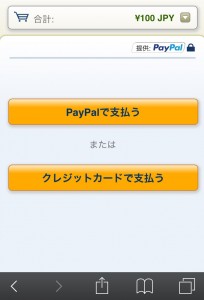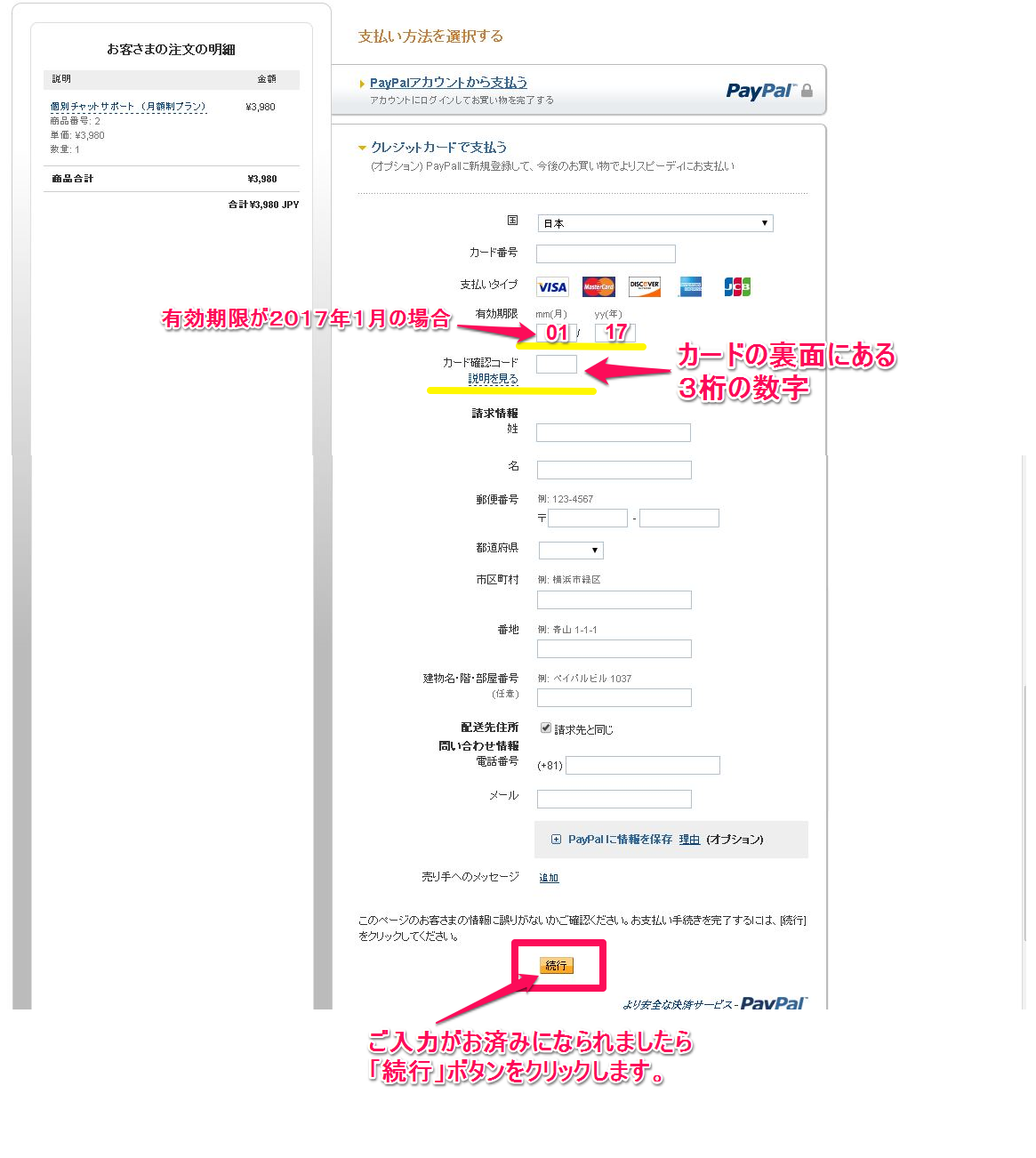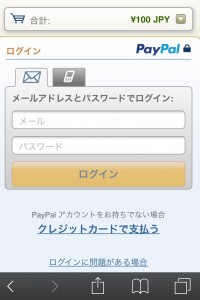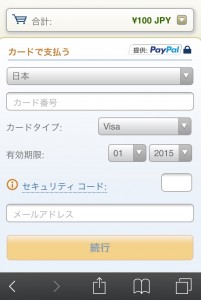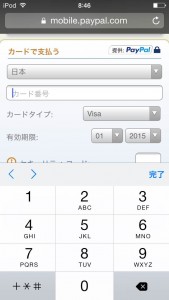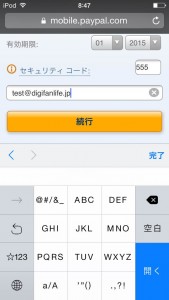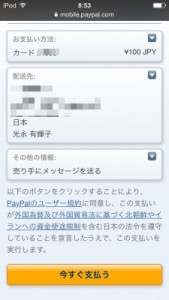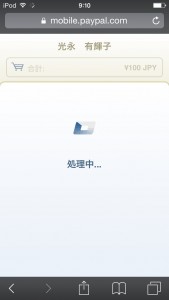PayPalとは、
クレジットカード決済サービスです。
お客様が、商品を購入した場合に
お店とお客様の間に立って
カード情報をお店に知らせずに
買い物ができる仕組みを提供しています。
デジファンライフでも
安心してカードをご利用いただけるよう
PayPalのカード決済サービスを
利用しています。
PayPal決済の利用方法をご案内します。
ご希望のサポートを
お選びいただきましたら
サポート紹介ページにある
「今すぐ購入」 のボタン
もしくは、「今すぐ支払う」
ボタンをクリックします。
Paypalご利用の方は 登録済みのメールアドレスをパスワードを ご入力いただきログインしてください。 初めてPayPalをご利用の方は、 「クレジットカードで支払う」をクリックします。
スマートフォンは、こんな画面になります。
Paypal会員の方は 登録済みの情報が表示されますので 「同意して支払う」をクリックしてください。 初めてPayPalをご利用の方は、 登録画面にそれぞれ、情報をご入力お願いします。 ご入力が終わられましたら「続行」をクリックします。 次の画面で「同意して支払う」をクリックしてください。
スマートフォンの場合は、
「PayPalで支払う」画面
カードで支払う画面
カード番号を入れます。
次は、カードの種類、有効期限
をクリックすると、下に選択一覧が
表示されますので、該当の文字
または数字が太字になったら、
右上の「完了」の青い文字をタップしてください。
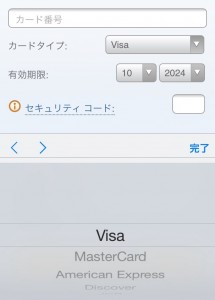
続いて、セキュリティコードと
メールアドレスを入力します。
入力したら【完了】の青い文字をタップします。
*セキュリティコードは、カードの裏面に記載された
3桁の数字になります。
入力が完了したら、 続行 のボタンを
タップしてください。
続いて、内容を確認してください。
まだお支払いは完了していません。
この画面から 今すぐ支払う
のボタンをタップすると処理が開始されます。
しばらくお待ちください
この画面が表示されたら
お支払いは完了です。
以上でお申し込み完了です。
続きまして、
初回カウンセリングの日程を
ご相談させていただきます。